目录
2 NB-IoT模块测试
2.1 获取IMEI和IMSI
2.2 创建云端NB-IoT设备
2.3 创建通信套件实例
2.3.1 生成配置参数
2.3.2 创建实例
前言
本文主要介绍基于创龙科技TLIMX6U-EVM评估板的物联网模块开发案例,适用开发环境:
Windows开发环境:Windows 7 64bit、Windows 10 64bit
虚拟机:VMware15.1.0
Linux开发环境:Ubuntu18.04.4 64bit
U-Boot:U-Boot-2020.04
Kernel:Linux-5.4.70
Linux SDK:5.4.70_2.3.0
无特殊说明情况下,默认使用USB TO UART1作为调试串口,使用Linux系统启动卡(SD启动模式)启动系统,通过路由器与PC机进行网络连接。
创龙科技TLIMX6U-EVM是一款基于NXP i.MX 6ULL的ARM Cortex-A7高性能低功耗处理器设计的评估板,由核心板和评估底板组成。核心板经过专业的PCB Layout和高低温测试验证,稳定可靠,可满足各种工业应用环境。

评估板正面图
2 NB-IoT模块测试
本案例使用的NB-IoT模块型号为:亿佰特EA01-D,详细参考资料请查看产品资料“1-开箱必读\产品规格书\拓展模块规格书\”目录下的《EA01-D_Usermanual_CN_v1.1》文件。请将NB-IoT物联网卡插至NB-IoT模块Micro SIM卡槽,然后将模块插至评估板NB-IoT接口,将2.4G天线连接至模块天线接口,如下图所示。
备注:由于存在引脚复用关系,请勿同时将Zigbee、LoRa模块连接至评估板。

2.1 获取IMEI和IMSI
进入评估板文件系统,执行如下命令指定串口后台运行,用于接收模块信息。
Target#cat /dev/ttymxc5 &
Target#stty -F /dev/ttymxc5 -echo
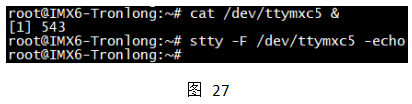
执行如下命令,获取IMEI码和IMSI码。
Target#echo "AT+CGSN=1" > /dev/ttymxc5 //获取IMEI码
Target#echo "AT+CIMI" > /dev/ttymxc5 //获取IMSI码
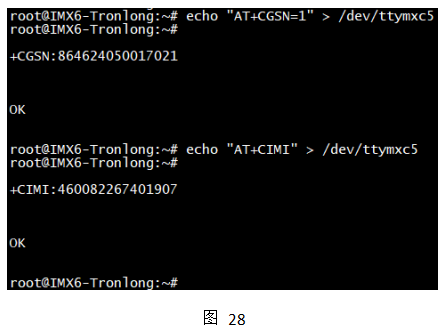
本次获取的IMEI码为"864624050017021",获取的IMSI码为"460082267401907"。
2.2 创建云端NB-IoT设备
本次测试以中国移动NB-IoT物联网解决方案OneNET为例进行演示。请登录官方网站:open.iot.10086.cn,通过手机号进行注册账号并登录。
账号登录成功,进入如下界面,点击右上角“控制台”。
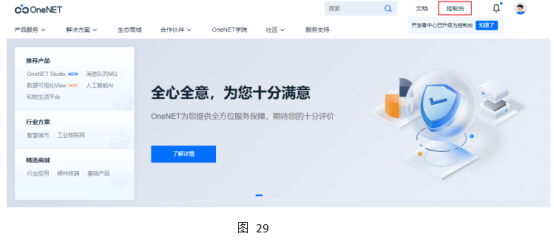
进入如下界面,点击左上角“切换至旧版”。
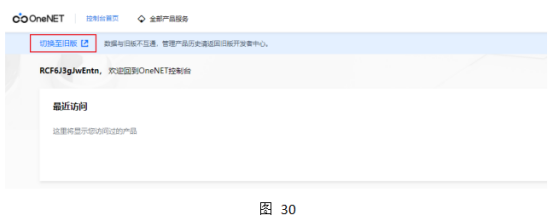
进入如下界面,进入“NB-IoT物联网套件”。
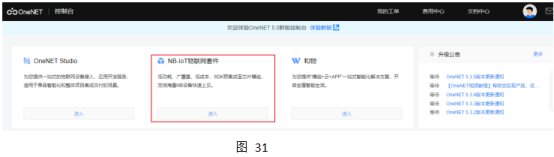
进入如下界面,点击“添加产品”。

进入如下界面,根据实际情况依次输入产品信息:产品名称、产品行业、产品类别,以及技术参数:联网方式选择"NB-IoT"、设备接入协议选择"LWM2M"、操作系统选择"Linux"、网络运营商选择“移动”。
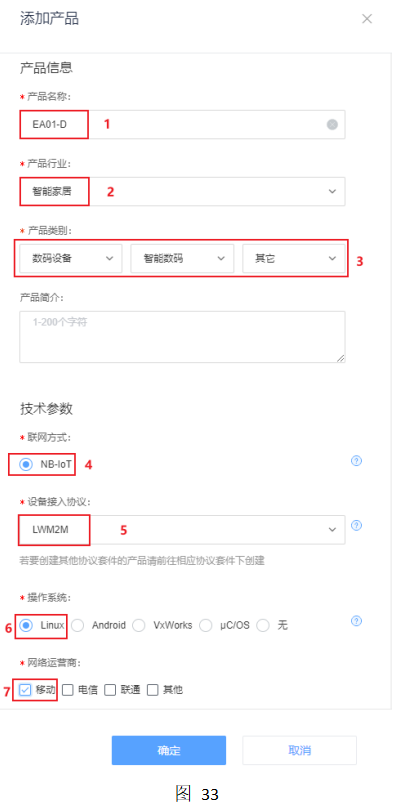
产品添加完成后,弹出如下窗口,点击“立即添加设备”。
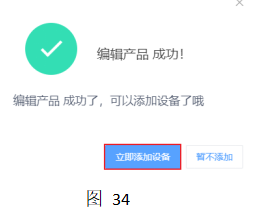
进入如下界面,点击“添加设备”。

进入如下界面,依次输入设备类型、设备名称、IMEI码和IMSI码,并开启自动订阅功能。

设备添加成功后,将会弹出如下窗口,请将设备ID:969146269和PSK码:8NKXxti2IS5WaDjW记录保存,用于后续测试,然后点击“知道了”按钮关闭窗口。
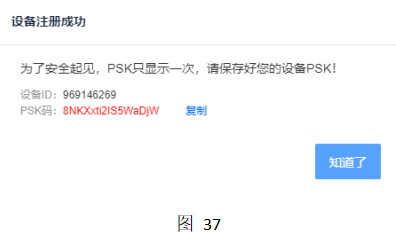
进入如下界面,可观察到目前设备处于离线状态,点击“详细”。
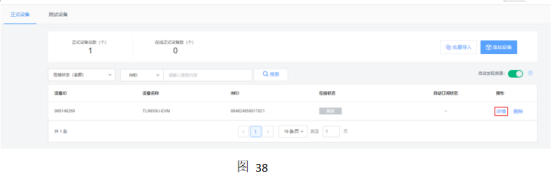
进入如下界面,点击“编辑”,在弹出的窗口输入自定义Auth_Code:Tronlong,然后点击确认关闭窗口。至此,云端NB-IoT设备创建完成。
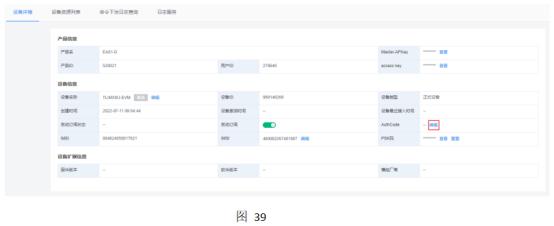
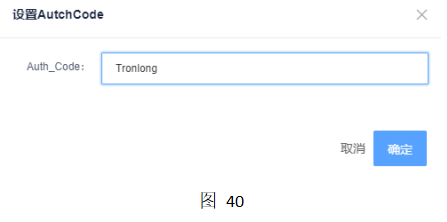
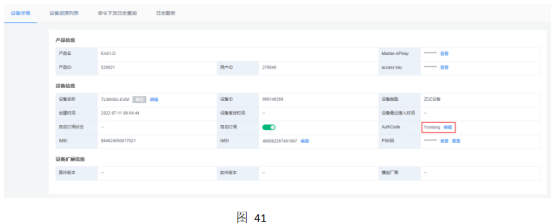
2.3 创建通信套件实例
本章节主要演示NB-IoT模块的通信实例,详细参考资料请查看产品资料“6-开发参考资料\其他参考文档\”目录下的《EA01-S+3GPP和运营商云平台标准指令手册》文件。
2.3.1 生成配置参数
将产品资料“4-软件资料\Tools\Windows\”目录下的cfg_tool.zip和Sublime-Text-Build-3211_x64.zip压缩包拷贝至Windows非中文目录下并解压。
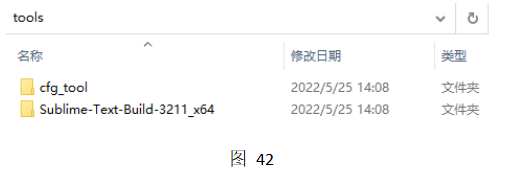
进入Sublime-Text-Build-3211_x64目录,双击sublime_text.exe程序进行安装。
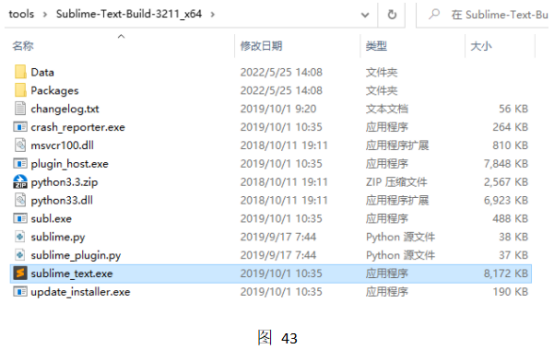
进入cfg_tool目录,使用文本工具打开test.xml文件,
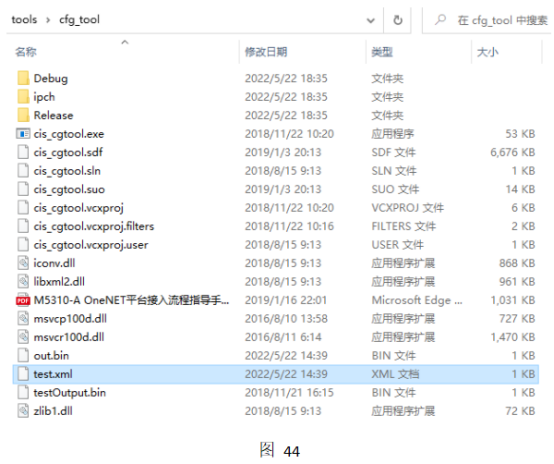
根据前面步骤获取的信息,修改AuthCode为Tronlong,修改PSK为8NKXxti2IS5WaDjW,如下图所示。
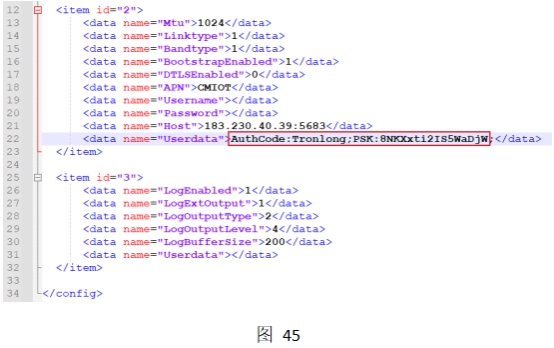
打开Windows命令行CMD,输入如下命令进入ctg_tool目录,生成配置文件。
CMD#cd /d E:\tools\cfg_tool\
CMD#cis_cgtool.exe test.xml out.bin
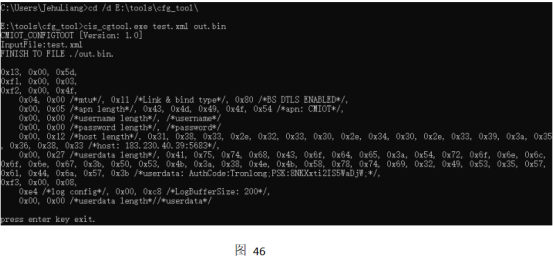
执行完成后,将会在ctg_tool目录下生成out.bin文件。
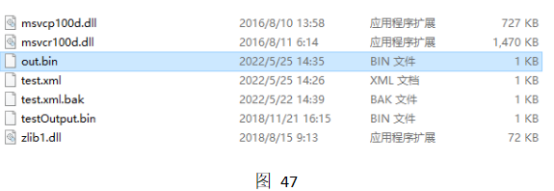
打开Sublime Text软件,将生成的out.bin文件拖入该软件打开,可看到设备配置参数以16进制显示。同时鼠标右击点击out.bin文件可查看该文件大小为93Byte。
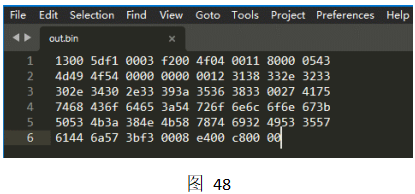
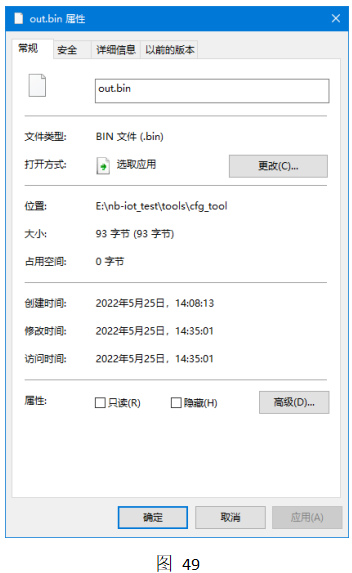
2.3.2 创建实例
(1) 创建OneNET通信套件实例
测试命令为:echo AT+MIPLCREATE=<total size>,<config>,<index>,<currentsize>,<flag> > /dev/ttymxc5
参数解析:
<total size>:配置文件的总长度。即out.bin文件大小,本次测试文件为93Byte。
<config>:配置文件内容,16进制数的形式。
<index>:配置文件的序号。考虑到AT指令长度有限,一个完整的配置文件未必能在一条AT指令中发送完成,可将内容切分成多段。比如分为N段,则从前到后按照降序依次分配序号为N-1~0,按照从大到小序号的顺序每段调用一次AT指令。如当index为0时,意味着该条指令为最后一条配置消息。
<currentsize>:当前命令所包含的配置文件长度。本次测试为93Byte。
<flag>:消息标识,1:第一条消息,2:中间消息,0:最后一条消息。
进入评估板文件系统,在可执行程序所在目录下执行如下命令,返回OK表示创建成功。
Target# echo "AT+MIPLCREATE=93,13005df10003f2004f040011800005434d494f540000000000123138332e3233302e34302e33393a35363833002741757468436f64653a54726f6e6c6f6e673b50534b3a384e4b58787469324953355761446a573bf30008e400c80000,0,93,0" > /dev/ttymxc5
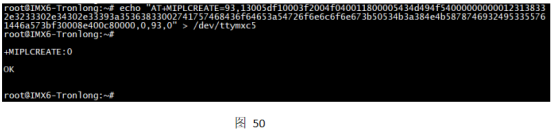
(2) 创建LwM2M协议实例
测试命令为:echo AT+MIPLADDOBJ=<ref>,<objectid>,<instancecount>,<instancebitmap>,<attributecount>,<actioncount> > /dev/ttymxc5
参数解析:
<ref>:基础通信套件的一个实例标识,类型为一个无符号整数。
<objectid>:对象ID。
<instancecount>:实例个数。
<instancebitmap>:实例位图,字符串格式,每一个字符表示为一个实例,其中1表示可用,0表示不可用。例如添加的Object有5个实例,其中1、3可用,则实例位图为00101。
<attributecount>:属性个数。
<actioncount>:操作个数。
在可执行程序所在目录下执行如下命令。
Target# echo AT+MIPLADDOBJ=0,3311,2,11,4,3 > /dev/ttymxc5
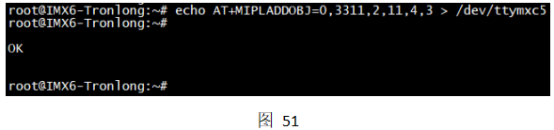
(3) 发送注册请求
测试命令为:ehco AT+MIPLOPEN=<ref>,<lifetime>,<timeout> > /dev/ttymxc5
<ref>:基础通信套件的一个实例标识,类型为一个无符号整数。
<lifetime>:生命周期,单位为秒。
<timeout>:注册的超时时长,单位为秒。
在可执行程序所在目录下执行如下命令。当通信无误时,将会返回OK,模块接下来开始上报状态事件,如下图所示。
Target#echo AT+MIPLOPEN=0,3000,30 > /dev/ttymxc5
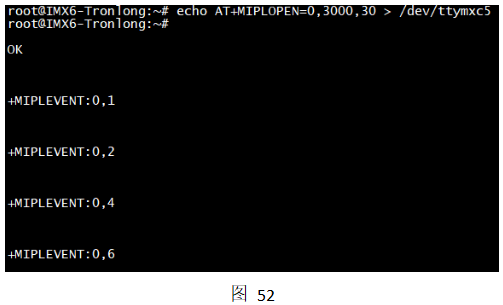
状态事件信息说明如下。
+MIPLEVENT:0,1 //bootstrap启动
+MIPLEVENT:0,2 //bootstrap启动成功
+MIPLEVENT:0,4 //连接成功
+MIPLEVENT:0,6 //注册成功
(4) 验证Observe请求
实例注册成功后,NB-IoT模块将会上报Observe请求,其中上报请求中第二个参数为消息的ID,如下图所示。
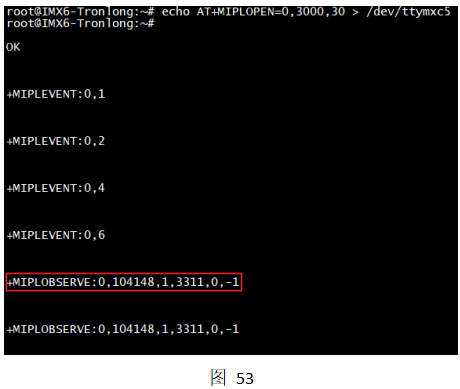
每当模块上报一次Observe请求,请务必在5秒内执行如下命令进行验证,验证成功后,将会返回OK。如模块继续上报Observe请求,需继续执行命令验证,直至实例订阅成功,如下图所示。
Target#echo AT+MIPLOBSERVERSP=0,104148,1 > /dev/ttymxc5 //验证第一条请求
Target#echo AT+MIPLOBSERVERSP=0,169685,1 > /dev/ttymxc5 //验证第二条请求
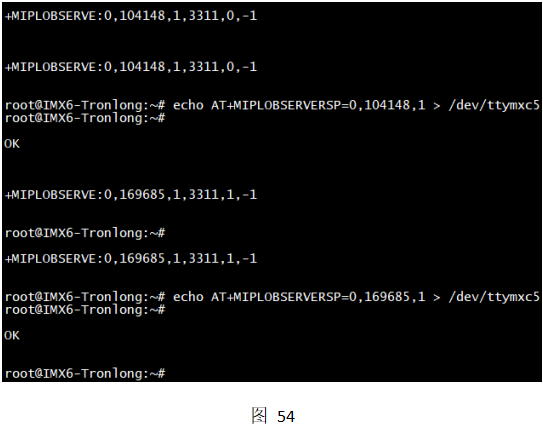
同时,在云端设备管理界面,可观察到对应设备呈现自动订阅成功状态,至此,创建实例完成。
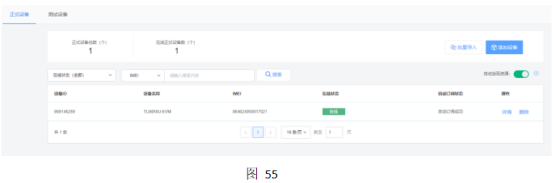






















 168
168











 被折叠的 条评论
为什么被折叠?
被折叠的 条评论
为什么被折叠?










